Aprender sobre os recursos novos e aprimorados o Autodesk Revit 2014.
Para obter mais informações sobre os recursos descritos abaixo, visite http://www.autodesk.com/revit-features-ptb.
Aprimoramentos da plataforma
Os seguintes aprimoramentos se aplicam à todas as edições do software Revit.
Modelagem
- Criando partes: as partes podem ser geradas a partir de fundações de parede, arestas da laje, bordas do telhado e calhas. Consulte Criar peças.
- Alternar a ordem da união: use esta ferramenta na guia Modificar para reverter ou unificar a ordem na qual os elementos, como pisos estruturais e vigas, se unem um com os outros. Consulte Alternar a ordem da união.
-
Ambiente de Projeto Conceitual
- Arco por croqui do ponto. Agora é possível selecionar a ferramenta Raio inicial e final do arco para efetuar o croqui de um arco por ponto em seu projeto de massa. Consulte Visão geral do desenho.
- Alinhamento do eixo UV. Você pode usar a ferramenta Alinhar para alinhar o eixo UV em uma superfície plana dividida usando uma aresta reta da superfície como uma referência ou uma referência externa. Consulte Alinhar os eixos UV com uma referência.
- Os valores dos parâmetros do projeto podem variar por instância de grupo: ao criar um parâmetro de instância de projeto (somente Texto, Área, Volume, Moeda, Densidade da massa, URI, Material e <tipo de família >), agora você tem a opção de permitir que o valor varie para diferentes instâncias de grupo. O usuário pode editar o valor do parâmetro para um elemento em uma instância de grupo sem alterar o valor para os elementos correspondentes em outras instâncias do grupo. Consulte Criar parâmetros de projeto e Criar parâmetros compartilhados de projeto.
Documentação do projeto, anotações e vistas.
- Regiões de recorte não-retangulares e chamadas de detalhe. Agora é possível alterar uma região de recorte retangular ou uma vista de chamada de detalhe para uma forma não-retangular. Consulte Editando uma região de recorte. Também é possível criar vistas de chamada de detalhe não retangular.
- Materiais: os aprimoramentos para a caixa de diálogo Navegador de materiais, incluem os seguintes. Consulte Materiais.
- A funcionalidade do Editor de material foi integrada à caixa de diálogo Navegador de materiais. Para editar um material, selecione-o no Navegador de materiais, e edite as informações nas guias no painel direito, agora denominado como o Editor de material.
- Agora é possível atribuir, ordenar e organizar materiais por classe.
- Ao exibir um material do projeto no Navegador de materiais, o ícone de mão
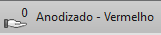 é exibido no painel direito das guias Aparência, Propriedades físicas e térmicas, que indicam o número de materiais no projeto atual que compartilham o mesmo recurso. Se a mão exibe um zero, o recurso não está compartilhado (usado) por quaisquer outros materiais no projeto atual. O recurso somente é usado pelo material no momento selecionado.
é exibido no painel direito das guias Aparência, Propriedades físicas e térmicas, que indicam o número de materiais no projeto atual que compartilham o mesmo recurso. Se a mão exibe um zero, o recurso não está compartilhado (usado) por quaisquer outros materiais no projeto atual. O recurso somente é usado pelo material no momento selecionado. - O botão Exibir/Ocultar biblioteca foi adicionado no painel Material do projeto. Isso permite que você retrair o painel da biblioteca, se necessário, para exibir mais itens na lista de materiais do projeto. Consulte Sobre as bibliotecas de materiais.
- A caixa de diálogo Parâmetros de material agora não tem um modo definido, portanto, você pode visualizar e alterar os parâmetros de material personalizado com mais rapidez. Especificando parâmetros personalizados
- Tabelas: as seguintes ferramentas e aprimoramentos melhoram o aspecto e a função de tabelas.
- Categorias tabuláveis: agora é possível tabular as seguintes famílias e propriedades. Consulte Criar uma tabela ou quantidade.
- Famílias: modelos genéricos, ambientes, armadura do caminho estrutural, armadura da área estrutural, área da tela soldada estrutural, sistemas de viga estrutural, itens de detalhe, plataformas, níveis, eixos, colunas de arquitetura e sofitos do telhado.
- Propriedades de fase: Fase criada e Fase demolida.
- Ajustar famílias cientes do ambiente: é possível modificar famílias cientes do ambiente para reportar seus ambientes corretamente em uma tabela. Consulte Sobre as famílias cientes do ambiente.
- Pontos de cálculo de ambiente: um ponto de cálculo de ambiente agora está disponível para as famílias que são cientes do ambiente, como mobiliário, gabinete, equipamentos especiais e modelos genéricos. É possível ajustar a posição deste ponto para corrigir as famílias que não reportam corretamente seus ambientes. Consulte Modificar o ponto de cálculo de ambiente.
- Ajuste de ambiente de/para: os pontos de cálculo para De ambiente e de Para ambiente estão disponíveis para famílias de portas e janelas. É possível ajustar a posição de qualquer ponto para corrigir as famílias que não reportam corretamente seus Ambientes de/para. Consulte Ajustar os cálculos De ambiente e Para ambiente para portas e janelas.
- Formatação e layout da tabela: as seguintes ferramentas de formatação estão disponíveis agora para tabelas. Consulte Modificar tabelas.
- Formatação da vista do eixo: agora é possível aplicar sombreamento, bordas e substituições de fonte da coluna. Inserir e excluir linhas ou alternar os parâmetros a partir da faixa de opções. O dimensionamento com precisão de linhas e colunas também está disponível.
- Ferramenta de formato de unidades: agora é possível abrir a caixa de diálogo Formatar unidades a partir da faixa de opções.
- Ferramenta de valores calculados: agora é possível abrir a caixa de diálogo Valores calculados a partir da faixa de opções.
- Ferramenta para limpar célula: é possível selecionar e limpar o conteúdo de múltiplas células de título a partir da faixa de opções.
- Sincronização da vista do eixo: as vistas de eixo e as instâncias de folha agora são atualizadas para refletir as alterações. Se você ajusta a vista do eixo, a folha reflete estas alterações.
- Formatando a visibilidade: a opção de formatação agora é exibida nas folhas e está disponível para impressão a partir de uma vista de folha.
- Índices de coluna: agora é possível selecionar rapidamente colunas inteiras utilizando os índices no topo de cada coluna.
- Formatação do título da tabela: agora é possível inserir linhas para a área de título e aplicar os novos aprimoramentos do eixo. Também é possível mesclar células. A formatação adicional inclui a adição de imagens, parâmetros de projeto e texto simples.
- Alinhamento do tamanho do eixo e folha: o dimensionamento da instância de eixo e folha agora está coordenado.
- Formatação condicional: agora é possível permitir que a formatação condicional seja exibida em folhas e impressa a partir de uma vista de folha. Consulte Formatar uma tabela.
- Tipos de texto: agora é possível especificar estilos de título, cabeçalho e texto do corpo ao selecionar um tipo de texto do sistema. Consulte Formatar uma tabela.
- Aprimoramentos da tabela incorporada: quando você adicionar colunas em uma tabela incorporada, 2 categorias estão disponíveis com as quais selecionar parâmetros.
- Categorias tabuláveis: agora é possível tabular as seguintes famílias e propriedades. Consulte Criar uma tabela ou quantidade.
- Deslocar elementos: disponível em qualquer vista 3D, incluindo a vista em perspectiva, esta ferramenta ajuda a criar vistas deslocadas. A nova ferramenta Realçar conjuntos de deslocamentos na barra de controle da vista, realça os elementos foram deslocados. Consulte Vistas deslocadas.
- Unidades alternativas de cota: é possível exibir unidades alternativas de cota com as unidades principais para todos os tipos de cotas permanentes e de ponto. Este recurso permite simultaneamente exibir valores imperiais e métricos nos desenhos. Para utilizar unidades alternativas de cota para um tipo específico de cota, como Alinhada, modifique as propriedades de tipo para o tipo de cota Alinhada. Consulte Definir unidades alternativas de cota.
- Alterar a ordem de classificação de múltiplos itens: agora é possível selecionar múltiplos itens de detalhe ou imagens raster importadas, e usar as ferramentas Enviar para trás, Enviar para anterior, Trazer para frente ou Trazer adiante, para mover todos em uma operação. Consulte Classificar a ordem do desenho de detalhes.
- Opção de impressão para regiões: uma nova opção de impressão permite determinar se as arestas de regiões de máscara e regiões preenchidas cobrem outras linhas. Consulte Configurar impressão.
Interface do usuário e produtividade
- Opções de edição com duplo clique: clique duas vezes em um parâmetro, como o valor de um parâmetro exibido em um identificador de ambiente, agora permite editar o parâmetro. Também, novas opções interface do usuário permitem configurar o comportamento de duplo clique para editar os seguintes elementos (consulte Opções da interface do usuário):
- famílias
- elementos com base em croqui
- vistas e tabelas em folhas (vista ativa)
- montagens
- grupos
- componente da escada
- Janelas encaixáveis: a seguintes janelas podem ser movidas e redimensionadas e serem flutuantes ou encaixadas.
- Navegador do projeto
- Navegador do sistema
- Paleta Propriedades
- Reconciliar a janela de hospedagem
Eles também podem ser agrupados, para que diversas janelas (representados por guias) ocupem o mesmo espaço na tela. Consulte Janelas encaixáveis.
- Aprimoramentos de seleção: novas opções permitem determinar se é possível selecionar os elementos vinculados, elementos subjacentes, elementos fixados e elementos por face em um modelo. É possível definir a opção Arrastar elementos na seleção, portanto, é possível mover um elemento sem primeiro selecioná-lo. Você pode desejar desativar estas opções ao ter dificuldade para selecionar um determinado elemento no modelo, ou para evitar inadvertidamente selecionar ou mover elementos. Consulte Controlando a seleção de elementos.
- Recarregando vínculos com arquivos CAD: se você recarregar um modelo vinculado que aponta para uma vista em um arquivo de CAD que já não está disponível ou se não é adequado para o vínculo, será solicitado a selecionar uma vista diferente. Consulte Descarregando e recarregando modelos vinculados
- Dados de tabelas de pesquisa são agora armazenados dentro da família, eliminando a necessidade de arquivos CSV externos: use a ferramenta Gerenciar tabelas de pesquisa durante a edição de uma família para importar, exportar ou excluir dados da tabela de pesquisa. Consulte Gerenciando tabelas de pesquisa.
- Propriedades da vista temporária: agora é possível aplicar temporariamente um modelo de vista a partir da barra de controle da vista. Consulte Selecionando um modelo de vista temporária.
Importar/Exportar
- Aprimoramentos da nuvem de pontos: um novo mecanismo de nuvem de pontos permite vincular nuvens de pontos do formato RCP e RCS em um projeto. A ferramenta Nuvem de pontos também pode ser utilizada para indexar formato não processado de nuvens de pontos para os formatos RCS ou RCP. Novas opções de sobreposição de visibilidade e gráficos permitem controlar o modo de cor para a visualização da nuvem de pontos. Consulte Inserir um arquivo de nuvem de pontos e Alterar o modo de cor de uma nuvem de pontos. Para modelos pré--2014 que incluem arquivos de nuvem de pontos no formato PCG vinculado, consulte este importante procedimento de Atualização: Atualizar um modelo do Revit com nuvens de ponto vinculadas.
- Texturas, padrões de linha, espessuras de linha e textos estão agora incluídas nas exportações DWF 3D.
- Exportação DWG/DXF: as seguintes normas de camada para exportação de arquivos DWG e DXF foram atualizadas para refletir as alterações mais recentes. Consulte Sobre como exportar para formatos CAD.
- American Institute of Architects (AIA)
- Padrão ISO 13567
- Padrão 83 de Cingapura
- Padrão 1192 britânico
- Formas importadas: quando uma instância importada que contém geometria sólida 3D é explodida no ambiente do Editor de família, os sólidos 3D são agora preservados. Cada sólido 3D se torna um elemento de forma livre, que pode ser utilizado para cortar, unir outras operações de forma. Estes elementos de forma livre podem ser editados ao arrastar os manipuladores de forma nas faces planas. Consulte Explodindo geometria importada.
Análise
- Energy Analysis for Autodesk® Revit® : agora, além de executar a análise de energia usando massas conceituais, você pode executar análises de nergiaene de prédios inteiros usando os modelos de construção do Revit. A opção de simulação de elementos de construção cria a geometria analítica diretamente a partir do modelo de construção do Revit e a envia para o Autodesk Green Building Studio para a avaliação. Uma vez finalizada a análise, você pode revisar e comparar os resultados enquanto você continua a interagir com o modelo. Utilize Energy Analysis for Autodesk® Revit® para ajudar a fundamentar suas decisões de projeto. Consulte Análise de energia usando elementos de construção - Início rápido e Análise de energia utilizando elementos de construção detalhados - Fluxo de trabalho.
Desempenho
- Navegação otimizada na vista : um novo recurso na caixa de diálogo Opções aumenta o desempenho ao desativar alguns efeitos gráficos ao navegar em uma vista. Para saber mais, consulte Navegação otimizada nas vistas.
Aprimoramentos de arquitetura
Os seguintes recursos novos e aprimorados se aplicam ao Revit Architecture e ao Autodesk Revit.
-
Escada por componente
- Opções adicionais da linha de localização para a criação do lance da escada: duas novas opções para a linha de localização do lance de escada: Suporte externo: Esquerdo e Suporte externo: Direito, permitem alinhar para lado externo de qualquer dos suportes externos ao criar um lance de escada. Consulte Selecionar a ferramenta Componente de lance de escada reta e especificar opções.
- Modificar a largura real do lance da escada antes ou após a criação de escadas: modifique a opção Largura real do lance da escada na Barra de opções ao criar um lance de escada para alterar a o valor da largura do lance da escada. Para modificar a largura real do lance da escada após este ter sido criado no modo de edição de montagem da escada, agora é possível selecionar a cota temporária para a largura do lance da escada e alterar seu valor. Consulte Selecionar a ferramenta Componente de lance de escada e especificar opções e Modificar as cotas da escada.
- Modificar a forma do patamar: novos controles estão disponíveis no patamar automático para modificar o comprimento da extensão do patamar (onde o patamar se conecta com os lances de escada). Consulte Redefinir a forma de um patamar em Modificar os componentes da escada usando os controles de manipulação direta.
- Comportamento da reformatação do patamar automático: a não ser que você arraste o controle na aresta externa de um patamar automático, a posição desta aresta permanece fixa ao modificar os lances de escada ou usar os outros controles do patamar para alterar a forma de um patamar.
- Criação automática de patamar: ao criar uma escada em forma de U com lances de escada de diferentes larguras, o patamar automático é criado com uma profundidade coincidente com a largura do lance de escada mais estreito. A profundidade do patamar pode ser alterada após a criação usando o controle de manipulação direta ou com a cota temporária.
- Modificação precisa do suporte : as cotas temporárias agora podem ser utilizadas para modificar a largura do lance da escada, a profundidade do patamar em uma escada em formato de U, o raio do lance de escada em espiral, e a distância entre os componentes da escada. Cotas interativas são exibidas para o comprimento do lance de escada reto e o raio e ângulo do arco do lance de escada.
- Aprimoramento de referência de snap: você irá notar que há mais as capacidades de snap ao criar e modificar os componentes da escada. Por exemplo, o snap de lance de escada a lance de escada vertical, horizontal, paralelo e perpendicular está disponível quando você arrasta o controle da extremidade do caminho no da escada.
- Vista de elevação segmentada: agora é possível dividir elevações em segmentos que sejam ortogonais à direção da vista, da mesma forma que você pode fazer para cortes. Consulte Sobre as vistas segmentadas.
- Novo modelo de amostra: um novo modelo de amostra de arquitetura, rac_basic_sample_project.rvt, mostra um exemplo de como é possível utilizar as ferramentas do Revit para construir um modelo e documentar o projeto. Os links de aprendizado lhe conectam com tópicos da Ajuda que descrevem como utilizar os recursos ou adicionar elementos.
- Para abrir o modelo, clique em sua miniatura na janela Arquivos recentes, (clique em Vista
 Interface do usuário )
Interface do usuário ) Arquivos recentes).
Arquivos recentes). - No projeto, a tabela na folha de título fornece uma lista de links de aprendizagem disponíveis e indica as vistas a serem abertas para acessá-los.
- Em uma vista, clique em um símbolo azul de ponto de interrogação para saber mais sobre item próximo.
- Na paleta Propriedades, clique no campo Link de aprendizagem e, a seguir, clique em
 para abrir o tópico relativo da Ajuda.
para abrir o tópico relativo da Ajuda. - Clique na caixa de seleção Conteúdo revisado na paleta Propriedades para acompanhar seu progresso através dos links de aprendizado.
- Para abrir o modelo, clique em sua miniatura na janela Arquivos recentes, (clique em Vista
Aprimoramentos de MEP (Mecânica, elétrica e hidráulica)
Os seguintes recursos novos e aprimorados se aplicam ao Revit MEP e ao Autodesk Revit.
- Dividindo sistemas: utilize o comando Dividir sistema para dividir um sistema de duto ou tubulação que consiste em múltiplos sistemas em sistemas individuais. Consulte Dividindo sistemas.
- Modelo de hidráulica: um modelo de sistema de hidráulica está agora disponível ao criar um novo projeto. O modelo de sistemas hidráulicos inclui sistemas para drenagem (água da chuva) e de águas residuais (solo, desperdício e ventilação). O modelo de sistemas mecânicos ainda inclui a tubulação (hidráulica) para os serviços de aquecimento, ventilação e ar condicionado. O modelos para o Reino Unido são ligeiramente diferentes e incluem mais conteúdo de conexão de tubulação, incluindo ferro fundido e vários tipos de plástico. Consulte Criando um projeto a partir do menu do aplicativo
- Adicionar terminais de ar em dutos: é possível colocar terminais de ar não hospedados diretamente no duto. O Revit MEP inclui novo conteúdo de terminal de ar (grades e difusores) para utilizar com este recurso. Consulte Colocar terminais de ar.
- Cobertura de extremidades abertas para duto e tubulação: é possível adicionar coberturas para segmentos abertos der dutos e tubulação, conexões e acessórios, com base nas preferências de roteamento. Consulte Adicionando uma cobertura.
- Coberturas de suporte para preferências de roteamento: as preferências do roteamento agora suportam coberturas para dutos e tubulações. Consulte Especificando as preferências de roteamento para duto e Especificando as preferências de roteamento para tubulação.
- Ângulos específicos para rotear o duto, tubulação, conduíte e bandeja de cabos: é possível especificar os ângulos no Revit que será usado ao desenhar um duto, tubulação, conduíte ou bandeja de cabos. Consulte Especificando ângulos para o duto, Especificando ângulos para tubulações ou Especificando ângulos para conduíte e bandeja de cabos.
- Métodos de cálculo para dutos e tubulações para segmentos retos: desenvolvedores terceiros podem criar métodos de cálculo instalados como complementos para tomar o lugar dos métodos de cálculo padrão do Revit. É possível definir diferentes métodos de cálculo para segmentos retos de dutos e tubulações em Configurações mecânicas. Para dutos, é possível especificar o método de cálculo de perda de pressão. Consulte Configurações mecânicas para duto. Para a tubulação é possível especificar métodos para calcular a perda de pressão e fluxo. Consulte Configurações mecânicas para tubulações.
- Métodos de cálculo para conexões e acessórios de dutos e tubulação: utilize parâmetro Método de perda na paleta Propriedades para selecionar o método de perda de pressão para conexões e acessórios de duto e tubulação. Utilize a opção Configurações do método de perda para editar as configurações para o método de perda. Consulte Especificando um método de perda de pressão para conexões e acessórios para dutos e tubulações .
- Unidade da cota do projeto de tubulação: na caixa de diálogo Unidades de projeto, agora é possível especificar uma unidade de projeto para a cota da tubulação. Consulte Definindo unidades de projeto.
- Especificar a cota de raio/diâmetro para conectores: ao editar a família para uma conexão, é possível utilizar o parâmetro Cota do conector redondo para especificar se o raio ou diâmetro será utilizado para os conectores da tubulação, duto, conduítes e bandeja de cabos.
Aprimoramentos estruturais
Os seguintes recursos novos e aprimorados se aplicam ao Revit Structure e ao Autodesk Revit.
- Armadura: diversos aprimoramentos foram feitos para as ferramentas de armadura estrutural.
- O arredondamento da armadura foi adicionado para o Revit Structure. Agora é possível especificar parâmetros de arredondamento para o vergalhão estrutural. Consulte Modificando configurações de armadura.
-
É possível agora calcular o comprimento total de formas do vergalhão na caixa de diálogo Parâmetro do formato do vergalhão. Isso é implementado para acomodar as normas e documentação do Reino Unido. Consulte Parâmetros de forma de vergalhão.
-
Agora é possível atribuir o vergalhão para ignorar os ganchos ao especificar as formas. Isso aprimora a definição dos códigos de formato de vergalhão de acordo com as normas Européias e estende os fluxos de trabalho estruturais no processo de fabricação. Consulte Modificando configurações de armadura.
- Você agora define os parâmetros de comprimento do gancho tangente para um tipo de vergalhão com a caixa de diálogo Parâmetro de comprimento do gancho do vergalhão. Consulte parâmetros de comprimento do gancho do vergalhão.
- Novas posições de escalonamento de sobreposição de emenda foram adicionadas para a armadura da tela soldada. Consulte Posicionamento da sobreposição de emenda da folha da tela soldada.
- Agora é possível aplicar substituições para o comportamento de restrição de um hospedeiro padrão em um elemento de vergalhão selecionado. As restrições de vergalhão se aplicam ao recobrimento do vergalhão, outras instâncias do vergalhão no hospedeiro, e para a superfície do hospedeiro. Consulte Aplicando restrições de vergalhão.
- Posicionamento para a estrutura estrutural: agora é possível ter um maior controle sobre a localização da geometria das vigas e contraventamentos em relação à linha de localização e a posição das extremidades da viga.
Estes recursos estão disponíveis para vigas de aço e contraventamentos.
- A linha de localização agora está visível quando você seleciona uma viga ou contraventamento.
- É possível justificar a geometria de um elemento de viga em relação à sua linha de localização. Ajuste os parâmetros de justificação nas direções x e y de forma uniforme para o elemento, ou independentemente para cada extremidade. Consulte Usando parâmetros de justificação.
- É possível deslocar a geometria de um elemento de viga a partir de sua linha de localização. Ajuste os parâmetros de deslocamento nas direções x e y de forma uniforme para o elemento, ou independentemente para cada extremidade. Consulte Usando parâmetros de deslocamento.
- É possível aumentar ou diminuir comprimento da geometria de um elemento de viga a partir da extremidade da linha de localização de uma viga ou contraventamento não unida ao usar parâmetros incorporados (não parâmetros da família). Consulte Extensões iniciais e finais.
- É possível aumentar ou diminuir a distância da geometria de um elemento de viga a partir da face de um elemento unido usando os novos parâmetros. Consulte Modificando a redução da instância da (detalhe médio/alto)
- Análise estrutural: os aprimoramentos melhorias no modelo analítico incluem
- O parâmetro do nó analítico Status da conexão distingue as seguintes status de conexão: Conectado - Detecção automática, Conectado - Linear, Conectado - Superfície e não Conectado. O parâmetro Status da conexão é tabulável.
- É possível filtrar, tabular e identificar utilizando as propriedades de vínculo analítico.
- Incluir informações sobre o elemento analítico e físico em uma tabela, permite identificar as propriedades entre os modelos analítico e físico.
-
Funcionalidade aprimorada da ferramenta Ajuste de parede. Agora, também é possível ajustar as paredes analíticas em relação aos nós de pisos analíticos e de lajes de fundação analíticas.
- Ícones do controle de vista do modelo analítico que permitem exibir e ocultar o modelo analítico na vista atual.
- Anotações de múltiplos vergalhões: agora é possível anotar múltiplos vergalhões e conjuntos de vergalhões com um único identificador. Utilize estas anotações para identificar cada barra em conjuntos de vergalhões com informações detalhadas de fabricação e construção. Consulte Anotações de múltiplos vergalhões.
Revit Server
Quando você utiliza a opção Salvar como para sobrescrever um modelo no servidor, as referências de vínculos são mantidas.
Para conhecer os diversos aprimoramentos do Revit Server, consulte Novo na Administração do Revit.